- Корисници Сурфаце Про-а се жале миш понашајући се чудно, попут насумичног клика.
- Пружамо детаљна решења за решавање овог проблема, који погађа неколико модела Сурфаце Про.
- Ако имате проблема са мишем или тастатуром, наши водичи ће бити даље Решавање проблема са периферним уређајима ће помоћи.
- Тражите најбоље софтверске уређаје? Погледајте наш Водичи за куповину преносних рачунара за препоруке.

Овај софтвер ће поправити уобичајене рачунарске грешке, заштитити вас од губитка датотека, малвера, квара хардвера и оптимизирати ваш рачунар за максималне перформансе. Решите проблеме са рачунаром и уклоните вирусе сада у 3 једноставна корака:
- Преузмите алатку за поправак рачунара Ресторо који долази са патентираним технологијама (патент доступан овде).
- Кликните Покрените скенирање да бисте пронашли проблеме са Виндовсом који би могли да узрокују проблеме са рачунаром.
- Кликните Поправи све да бисте решили проблеме који утичу на сигурност и перформансе рачунара
- Ресторо је преузео 0 читаоци овог месеца.
Сурфаце Про 4 је невероватан лаптоп, али упркос квалитету серије, корисници су пријавили неке необичне проблеме.
На листи, курсор миша одједном поскакује или се помера погрешно или изводи фантомске кликове, а овај проблем може учинити ваш уређај невероватно тешким за употребу.
Иста питања су пријављена и на Сурфаце Боок-у или на Сурфаце Про 3.
Па да видимо како да решимо ове проблеме заувек.
Како могу да поправим скокове миша на Сурфаце Про 4?
1. Преузмите најновија ажурирања
- Отвори Апликација за подешавања.
- Дођите до Ажурирање и сигурност одељак.
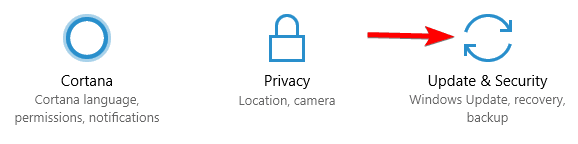
- Сада кликните на Провери ажурирања дугме.
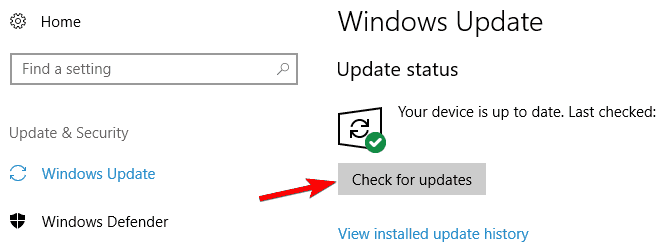
Ако не можете да отворите апликацију Подешавање, погледајтеОвај чланак да реши питање.
Виндовс 10 подразумевано аутоматски преузима најновија ажурирања, али понекад можете пропустити ажурирање или две због одређених грешака. Тако да увек можете ручно да проверите да ли постоје исправке.
Имате проблема са ажурирањем Виндовс-а? Погледајте овај водич да бисте у кратком року решили проблем.
Ако су доступна било која ажурирања, она ће се аутоматски преузети у позадини. Једном када се ажурирања преузму, инсталираће се чим поново покренете рачунар.
Поред тога, покретачки програм за миш такође треба да буде ажуриран. Међутим, ажурирање управљачких програма је напредна процедура.
Ако нисте пажљиви, преузимањем погрешне верзије управљачког програма можете нанети трајну штету систему, зато будите опрезни.
Због тога топло препоручујемо ДриверФик да бисте аутоматски преузели све застареле управљачке програме на свој рачунар.

ДриверФик је алатка врло једноставна за употребу која скенира цео ваш систем, тражећи проблеме и са старим и са новијим управљачким програмима. Такође препоручује неопходне радње и одговарајуће компоненте за замену застарелих.
Алат користи врло велику уграђену базу података компатибилног софтвера.

ДриверФик
Дајте мишу Софтваре Про подстицај ажурирањем свих управљачких програма помоћу овог моћног, а једноставног алата.
Посетите сајт
2. Онемогућите управљачки програм екрана осетљивог на додир
- Притисните Виндовс Кеи + Кс за отварање Повер Усер Мену и изаберите Менаџер уређаја са списка.
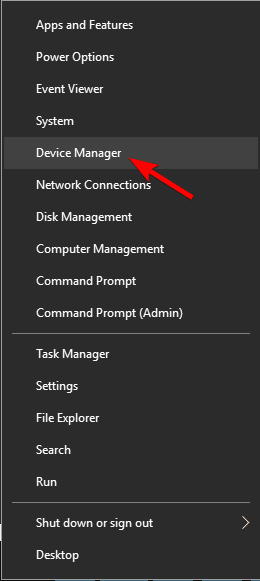
- Пронађите управљачки програм екрана осетљивог на додир, кликните десним тастером миша и изаберите Онемогући из менија.
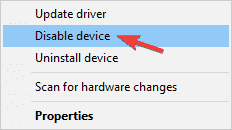
- Затворите Девице Манагер.
Ово је само једноставно решење, и иако проблем не решава у потпуности, барем ћете Сурфаце Про 4 моћи да користите помоћу тастатуре и миша.
3. Промените поставке напајања
- Притисните Виндовс тастер + С. и ући снага. Изаберите Подешавања напајања и спавања из менија.
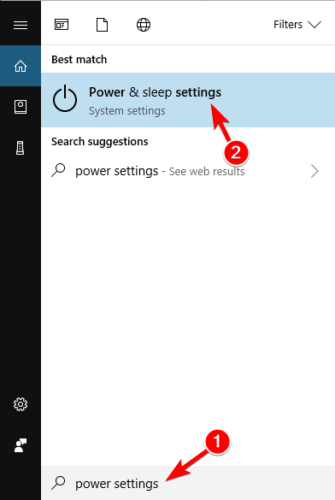
- Изаберите Додатна подешавања напајања.
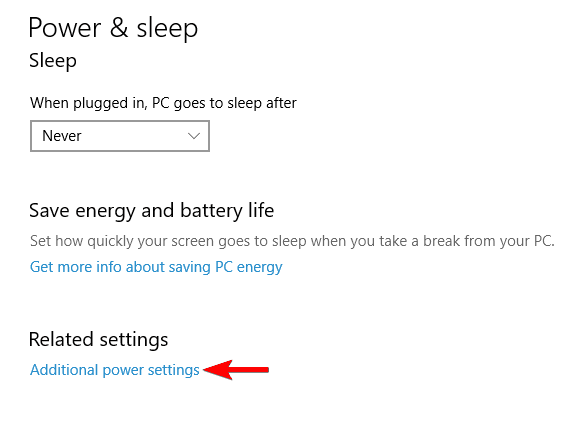
- Пронађите тренутно изабрани план напајања и изаберите Промените поставке плана.
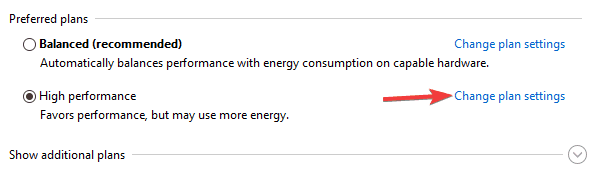
- Сада кликните на Промените напредна подешавања напајања.
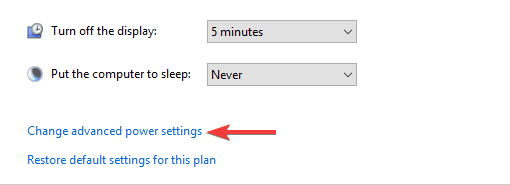
- Пронађи Кад затворим поклопац и Прикључен опције и подесите их на Не ради ништа.
- Кликните Применити и У реду да бисте сачували промене.
Не можете да пронађете планове снаге? Пронађите их пратећи једноставне кораке у овом чланку.
4. Калибришите свој екран
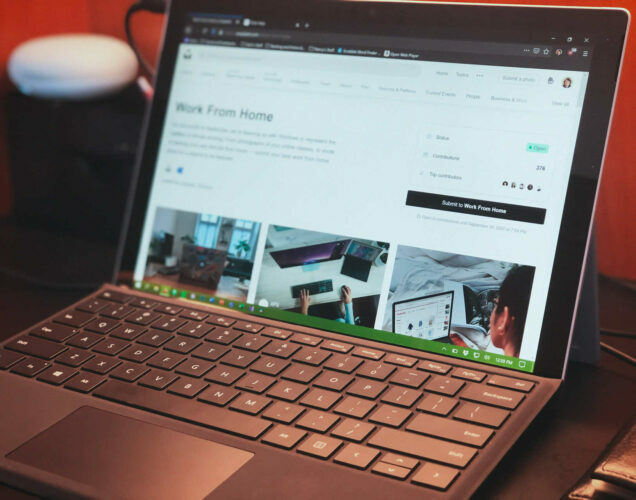
Мало је корисника известило да овај проблем можете да решите калибрацијом екрана осетљивог на додир. Да бисте то урадили, покрените Поставке таблет рачунара и кликните на Калибрирај дугме.
Следите упутства на екрану да бисте довршили калибрацију. Након калибрације екрана осетљивог на додир, проблем би требало да буде решен.
У случају да током поступка наиђете на проблеме, ових 6 решења може бити корисно.
5. Уклоните поклопац тастатуре

Према корисницима, узрок за скакање мишем на Сурфаце Про 4 могао би бити ваш поклопац тастатуре. До овог проблема може доћи из непознатог разлога, али можете га лако отклонити након што сте одспојили поклопац тастатуре.
Да бисте заобишли овај проблем, можда ћете желети да набавите други поклопац тастатуре или Блуетоотх тастатуру за свој Сурфаце Про 4.
6. Држите Сурфаце Про 4 отвореним док користите Сурфаце Доцк

Сурфаце Доцк вам омогућава да повежете Сурфаце са спољним екраном и прикачите га различите периферне уређаје на њега, али изгледа да се овај проблем појављује чак и када користите Сурфаце Доцк.
Корисници су пријавили да миш почиње да скаче након затварања и повезивања Сурфаце Про 4 са Сурфаце Доцком. Да бисте решили овај проблем, пазите да не затворите Сурфаце Про 4 док користите Сурфаце Доцк.
Покрените скенирање система да бисте открили потенцијалне грешке

Преузмите Ресторо
Алат за поправак рачунара

Кликните Покрените скенирање да бисте пронашли проблеме са Виндовсом.

Кликните Поправи све да реши проблеме са патентираним технологијама.
Покрените скенирање рачунара помоћу алатке за обнављање система Ресторо да бисте пронашли грешке које узрокују сигурносне проблеме и успоравање. По завршетку скенирања, поступак поправке ће оштећене датотеке заменити новим Виндовс датотекама и компонентама.
Ако желите да затворите Сурфаце Про 4, положите комад папира или тканине између тастатуре и екрана осетљивог на додир како бисте спречили насумичне скокове миша.
7. Уверите се да оловка није причвршћена на уређај
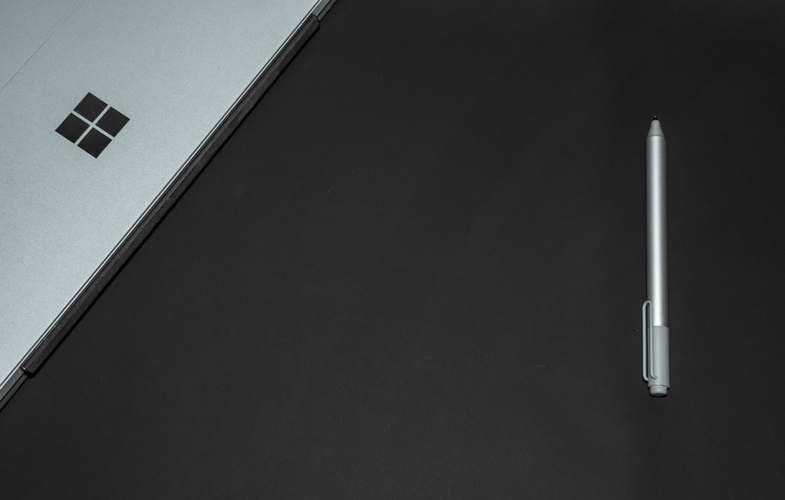
Мало је корисника известило да се проблем са мишем појављује ако је оловка причвршћена на Типе Цовер, а према њиховим речима, овај проблем можете избећи све док оловку држите невезану за Сурфаце Про 4.
Ово би могло бити једноставно решење, али вреди испробати.
8. Уверите се да вам руке не додирују додирну таблу
Ако миш скочи на Сурфаце Про 4, проблем је можда повезан са додирном подлогом. Понекад можете случајно додирнути додирну таблу дном дланова док куцате, што ће довести до скока миша.
Ово је нормално понашање за све додирне табле, па ћете овај проблем можда имати и на другим преносним рачунарима.
Да бисте решили овај проблем, саветује се да будете опрезни при куцању и не додирујте додирну таблу длановима. Ако је то тешко учинити, увек можете да ставите лист папира преко додирне табле.
После тога, додирна табла неће регистровати никакво кретање чак и ако дланове ослоните на њу.
Ово је само заобилазно решење, али неколико корисника је пријавило да им ово решење одговара, па га слободно испробајте.
Ако желите да искључите тачпед у оперативном систему Виндовс 10, погледајте ово користан водич и научите како то да урадите зачас.
9. Онемогућите додирну таблу
- Отвори Апликација за подешавања. То можете брзо учинити притиском на Виндовс тастер + И. пречица.
- Сада идите на Уређаји одељак.
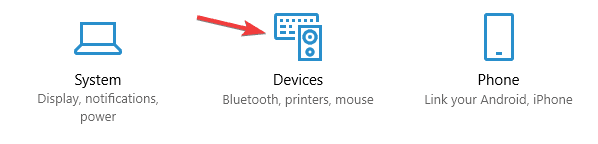
- Изаберите Тоуцхпад из менија на левој страни.
- У десном окну уклоните ознаку Оставите додирну подлогу укључену када је повезан миш опција.
Након тога, кад год повежете миш са Сурфаце Про, додирна табла ће аутоматски постати онемогућена, тако да нећете померити миш случајним додиривањем додирне табле длановима.
Ако вам ова опција не одговара, додирну таблу такође можете потпуно онемогућити са овог екрана. Једноставно пронађите Тоуцхпад опцију и подесите је на Ван. Након тога, питање би требало решити.
Вреди напоменути да додирну таблу можете онемогућити помоћу тастерске пречице. Многи преносни рачунари подржавају ову пречицу, а да бисте брзо онемогућили додирну таблу, само притисните тастер Фн и тастер на коме је икона додирне табле.
Након тога, додирна табла ће бити онемогућена и више нећете случајно померати миш.
Ако вам је потребно више информација о томе како да онемогућите додирну подлогу када је миш повезан у оперативном систему Виндовс 10, погледајте овај водич.
10. Одспојите бежични миш

Многи корисници воле да користе бежичне мишеве на рачунару, али неколико корисника је пријавило да је бежични миш изазвао овај проблем на Сурфаце Про 4.
Ако миш настави да скаче, једноставно одспојите бежични миш и проверите да ли то решава проблем.
Ако ваш проблем узрокује ваш бежични миш, можда бисте желели да га замените жичним мишем.
Тражите најбоље УСБ-Ц мишеве? Погледајте ову листу са нашим најбољим изборима.
11. Држите пуњач даље од Сурфаце Про

Корисници су пријавили да им миш скаче на Сурфаце Про 4, али овај проблем се јавља само ако се уређај пуни. Ако имате исти проблем са Сурфаце Про 4, покушајте да померите Сурфаце Про што даље од цигле за пуњење током пуњења.
На крају, ако ниједно од ових решења не успе, можда ћете желети да замените свој Сурфаце Про 4.
Ако је на ваш уређај и даље покривена гаранција, можда ћете желети да контактирате локални Мицрософт центар и затражите замену.
Миш који неправилно функционише на Сурфаце Про 4 може учинити ваш уређај готово неупотребљивим, али надамо се да сте успели да решите овај проблем након што сте користили једно од наших решења.
Ако имате било какве друге предлоге или питања, не устручавајте се да их оставите у одељку за коментаре испод.
 Још увек имате проблема?Поправите их помоћу овог алата:
Још увек имате проблема?Поправите их помоћу овог алата:
- Преузмите овај алат за поправак рачунара оцењено одличним на ТрустПилот.цом (преузимање почиње на овој страници).
- Кликните Покрените скенирање да бисте пронашли проблеме са Виндовсом који би могли да узрокују проблеме са рачунаром.
- Кликните Поправи све да реши проблеме са патентираним технологијама (Ексклузивни попуст за наше читаоце).
Ресторо је преузео 0 читаоци овог месеца.


![Тастатура и миш не раде након ажурирања оперативног система Виндовс 10 [ФИКС]](/f/ad3147b63b9c4daac8e7a06ca1c13cfd.jpg?width=300&height=460)
![Како променити осетљивост миша [Виндовс 10 и Мац]](/f/6f08188352c22d26417d04fdd39a2416.jpg?width=300&height=460)